Документообіг з мережею «АТБ» на платформі EDI Network 2.0: «Розподільчі центри». Інструкція для Постачальника
Зміст:
Вступ
Дана інструкція описує порядок документообігу з мережею «АТБ» на платформі EDI Network 2.0 за схемою передбаченою для розподільчих центрів. В документообігу приймають участь наступні документи:
Загальна схема документообігу:

1 Вхід на платформу
Для роботи з WEB сервісом Ви можете використовувати будь-який браузер (рекомендованим є Google Chrome останньої версії). Для входу до сервісу платформи необхідно Авторизуватись : перейти за посиланням https://edo-v2.edin.ua/auth, ввести Ваш логін і пароль користувача, натиснути «Вхід», як це зазначено на зображенні нижче:
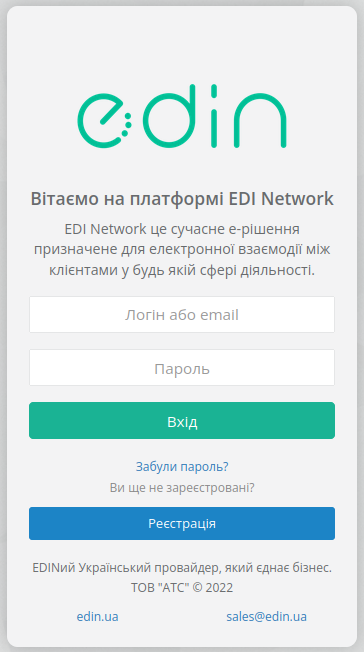
Підказка
Нові користувачі можуть самостійно пройти Реєстрацію на платформі.
Після успішної авторизації відкриється основне меню, де у вкладці «Продукти та рішення» EDIN потрібно обрати сервіс «EDI Network»:
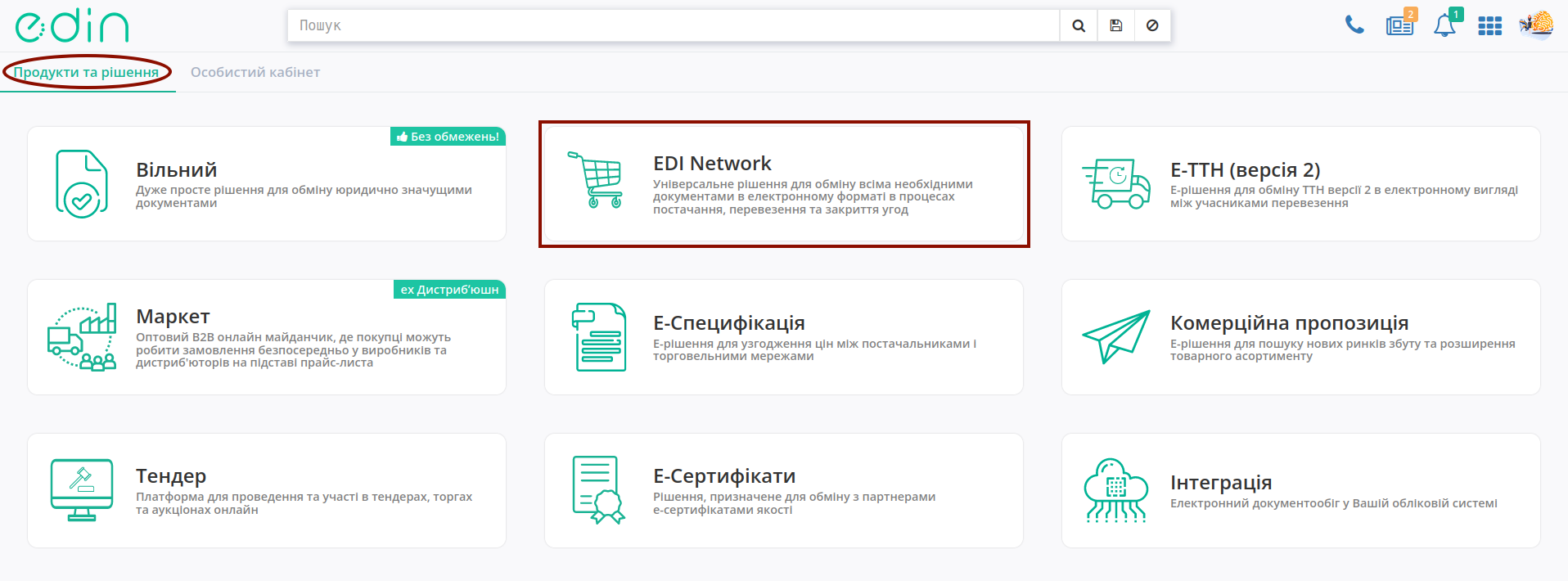
2 Формування «Підтвердження замовлення» (ORDRSP) у відповідь на вхідне «Замовлення» (ORDER). Сторона Постачальника
Для формування «Підтвердження замовлення» (ORDRSP) потрібно у папці «Вхідні» обрати «Замовлення» (ORDER), за яким потрібно зробити підтвердження. Документ відображається у «Вхідних» (для зручності можливо скористатись пошуком):
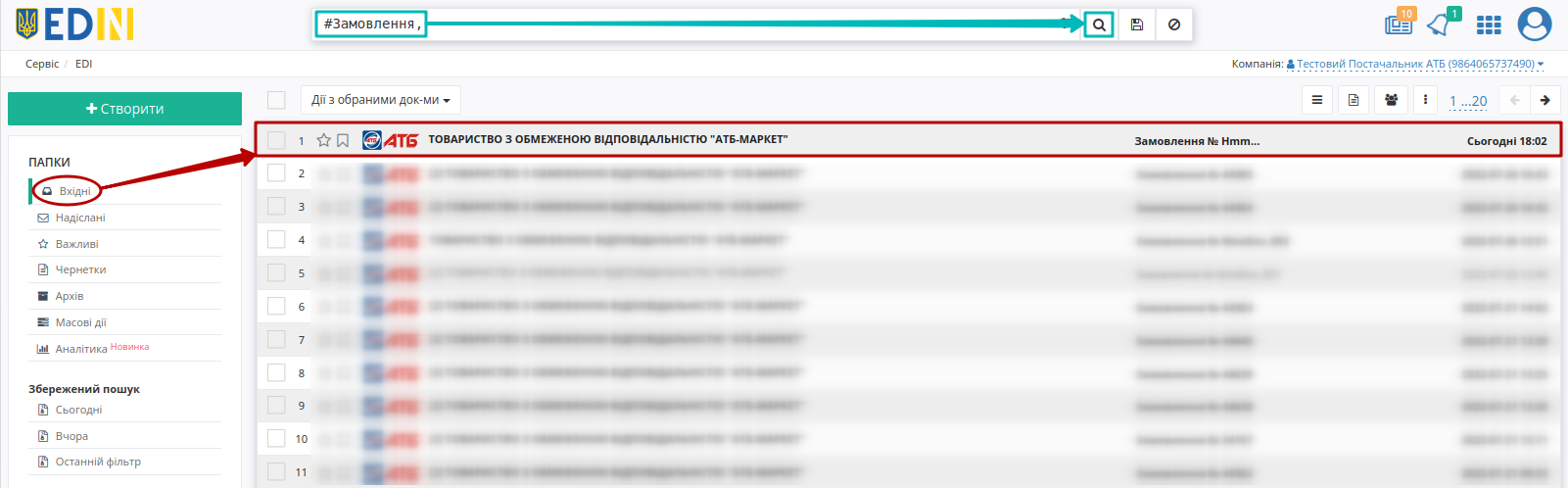
Потрібно відкрити вхідне «Замовлення» (ORDER) лівою кнопкою миші та створити «Підтвердження замовлення» (ORDRSP) в блоці ланцюжка документів для мережі «АТБ» за допомогою кнопки «Створити документ» (документ створиться автоматично):
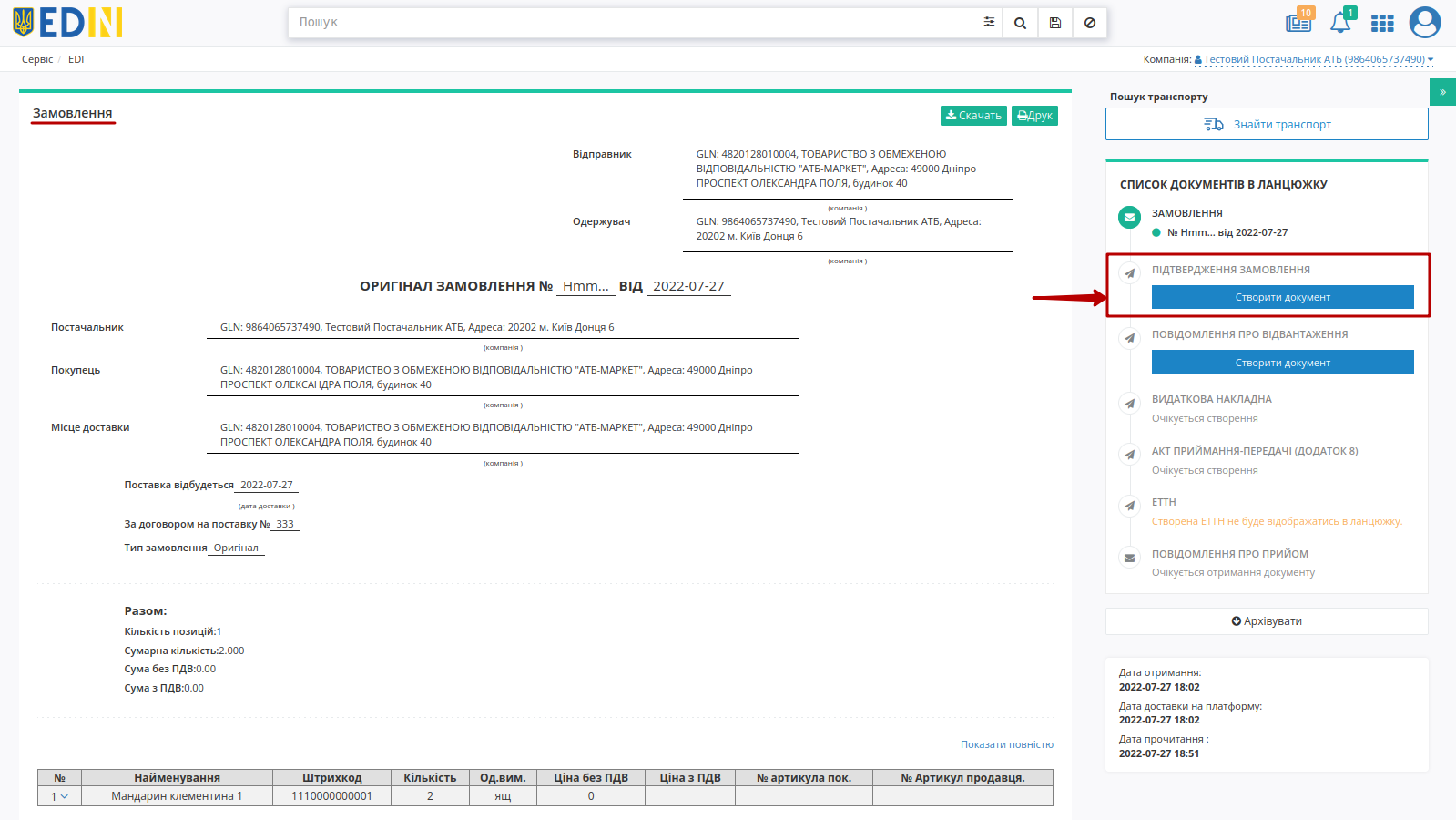
У відкритій формі «Підтвердження замовлення» (ORDRSP) деякі поля заповнюються автоматично з пов’язаного «Замовлення» (обов’язкові до заповнення поля позначені червоною зірочкою *):
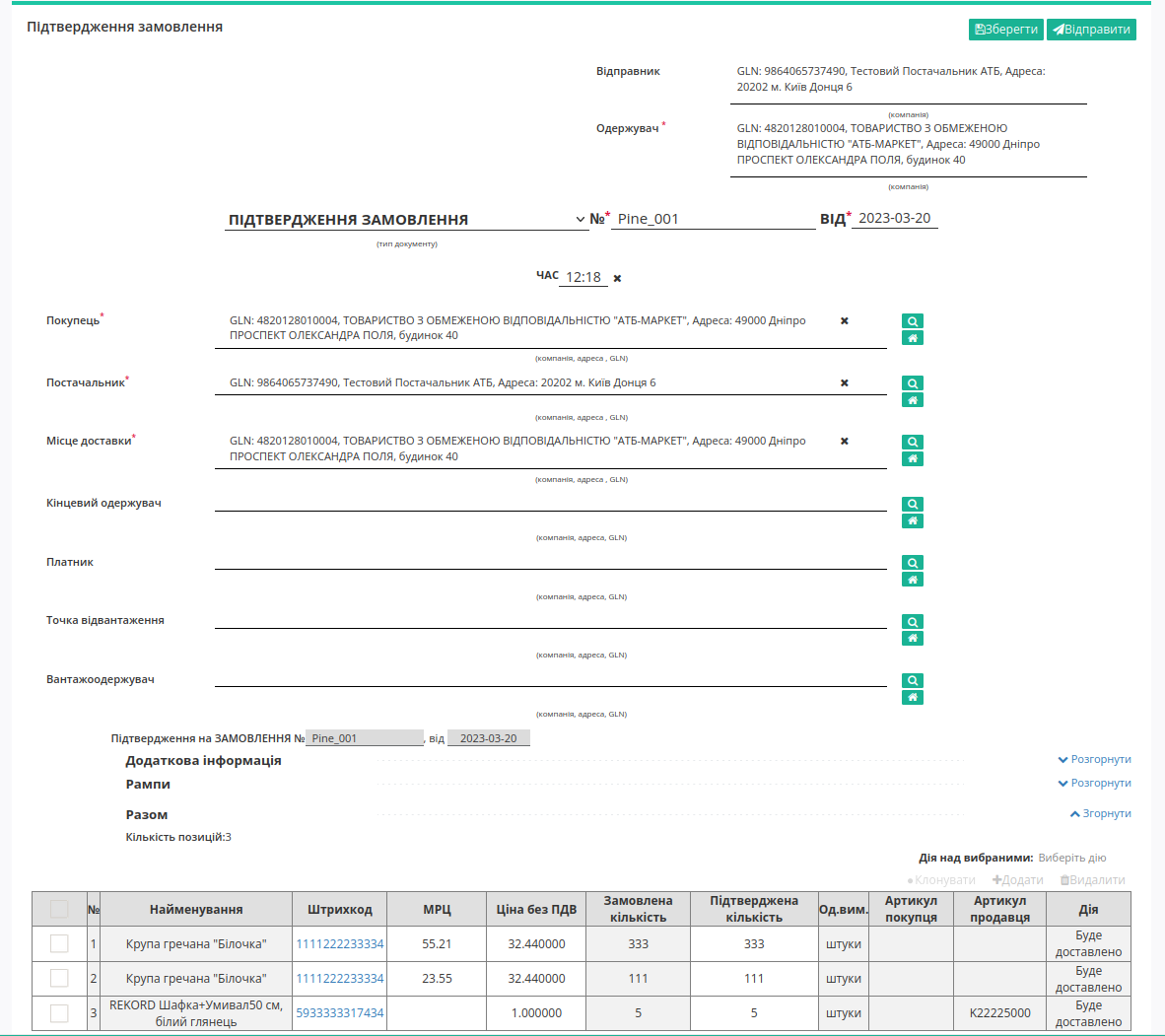
Одержувач - дані одержувача (мережі), не підлягають редагуванню
Підтвердження замовлення - поле для вибору типу: Підтвердження замовлення, Заміна підтвердження замовлення, Видалення підтвердження замовлення;
№ - номер підтвердження замовлення;
від - дата підтвердження замовлення, за замовчуванням вказана поточна дата;
Покупець - заповнюється автоматично або за допомогою кнопки «Пошук контрагента» (
 ), або за допомогою кнопки «Вказати себе» (
), або за допомогою кнопки «Вказати себе» ( );
);Постачальник - заповнюється автоматично або за допомогою кнопки «Пошук контрагента» (
 ), або за допомогою кнопки «Вказати себе» (
), або за допомогою кнопки «Вказати себе» ( );
);Місце доставки - заповнюється автоматично або за допомогою кнопки «Пошук контрагента» (
 ), або за допомогою кнопки «Вказати себе» (
), або за допомогою кнопки «Вказати себе» ( ).
).
Підказка
За допомогою кнопки «Пошук контрагента» ( ) або ж за допомогою кнопки «Вказати себе» (
) або ж за допомогою кнопки «Вказати себе» ( ) можливо вказати чи змінити дані Покупця або Постачальника. Для пошуку введіть назву компанії, GLN або ІПН:
) можливо вказати чи змінити дані Покупця або Постачальника. Для пошуку введіть назву компанії, GLN або ІПН:

В табличній частині відображається основна інформація по замовлених товарних позиціях. Товарні позиції переносяться з Замовлення: їх можна додати, змінити, підтвердити/відхилити чи видалити.
Всі зміни за позиціями тільки після узгодження з мережею!
Після того, як товарні позиції будуть обрані (відмічені чекером) над ними доступні наступні «Дії над вибраними» : Буде доставлено або Відмовлено. У колонці Дії - відображається статус дії в обраній позиції. В залежності від обраної дії за позицією закріпляється відповідний статус (статус Зміни кількості проставляється автоматично, якщо «Підтверджена кількість» відрізняється від «Замовленої кількості»).

Постачальник може редагувати позиції прямо в таблиці чи в розширеній формі «Дані товару» після натискання на штрихкод позиції:
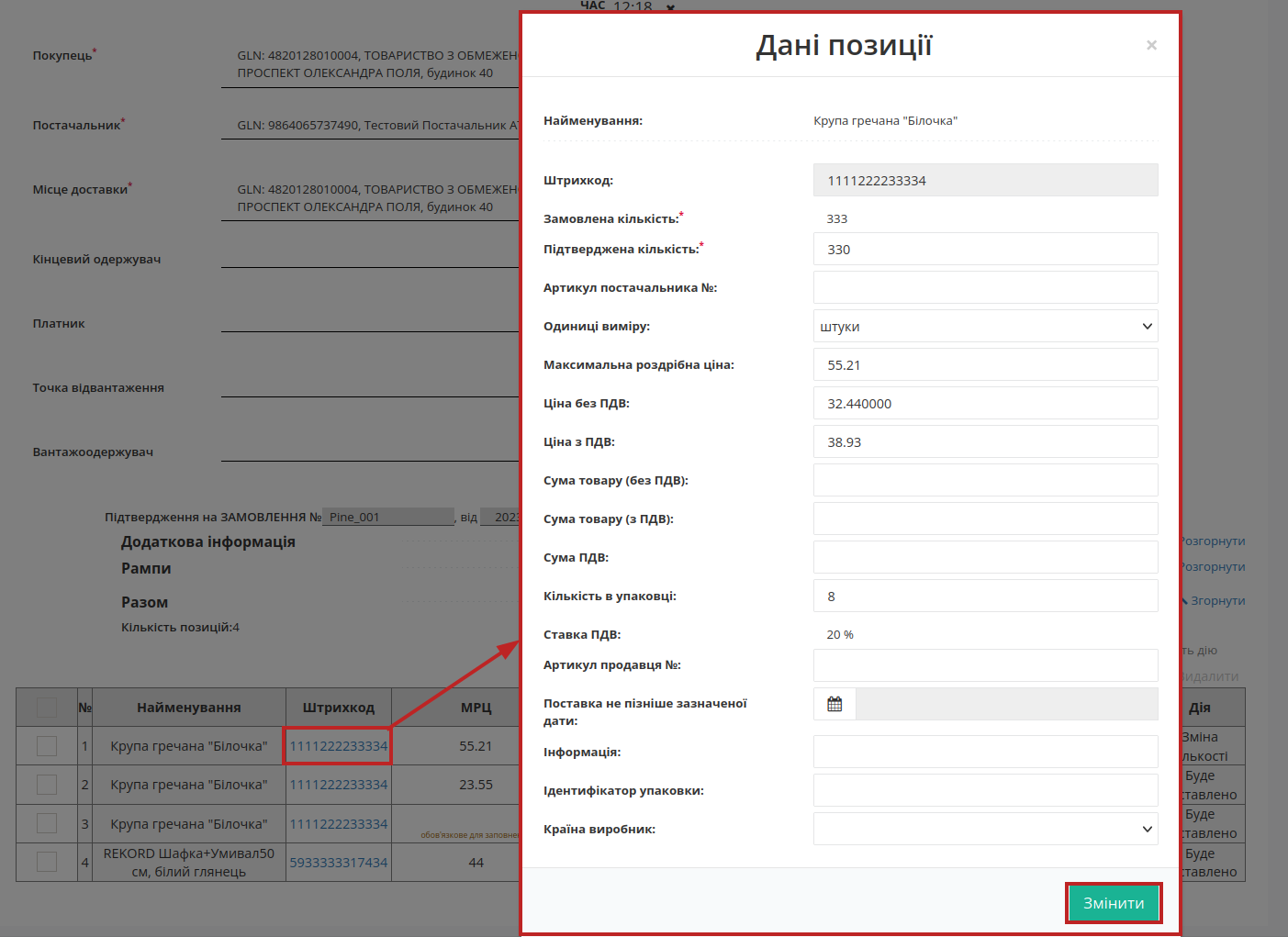
Також можливо «Клонувати» позиції в таблицю в яких можливо буде вказати різні (старі/нові) значення «Максимальної роздрібної ціни» (МРЦ):

Примітка
При клонуванні табличної позиції дані «Максимальної роздрібної ціни» та «Підтвердженої кількості» не клонуються. Якщо по якійсь з позицій не буде поставки її необхідно відзначити галочкою і «Видалити».
Увага
Підтверджена кількість товарних позицій не може перевищувати зазначену в «Замовленні»!
Після внесення всіх даних в документ, натисніть кнопку «Зберегти» (1), потім «Відправити» (2).
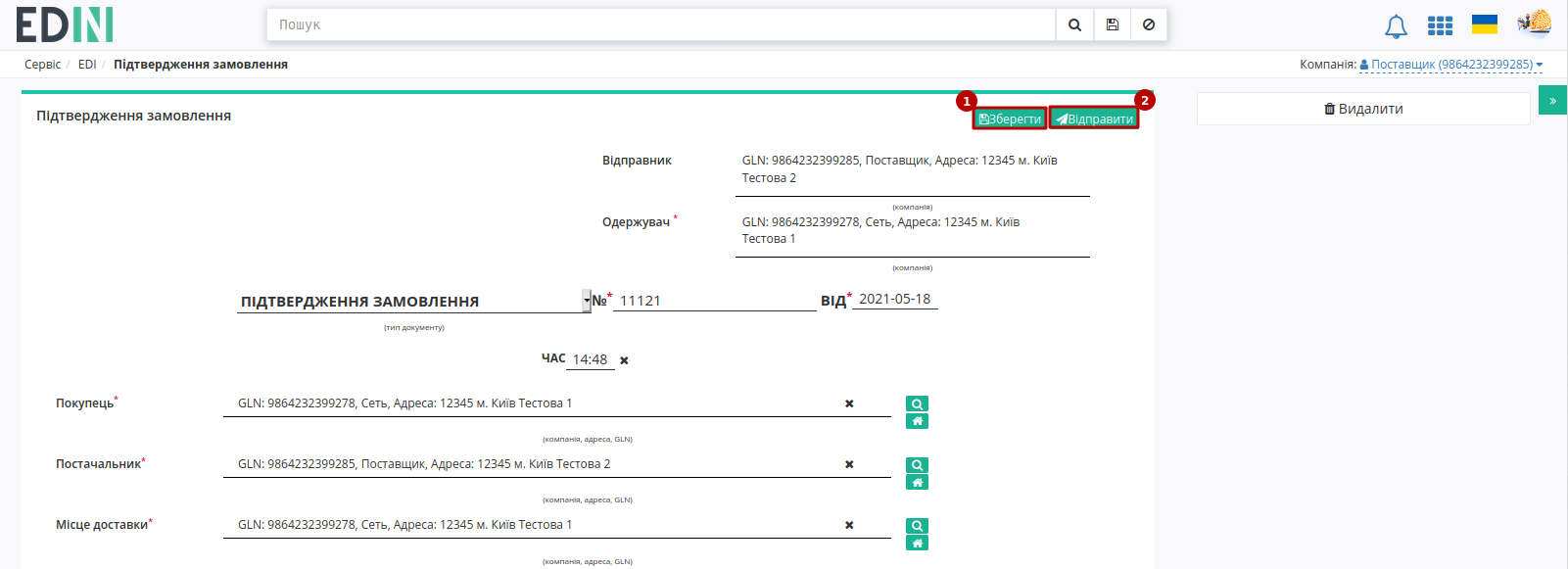
Відправлений документ автоматично потрапляє в папку «Надіслані» і буде знаходиться в ланцюжку документів разом із «Замовленням».
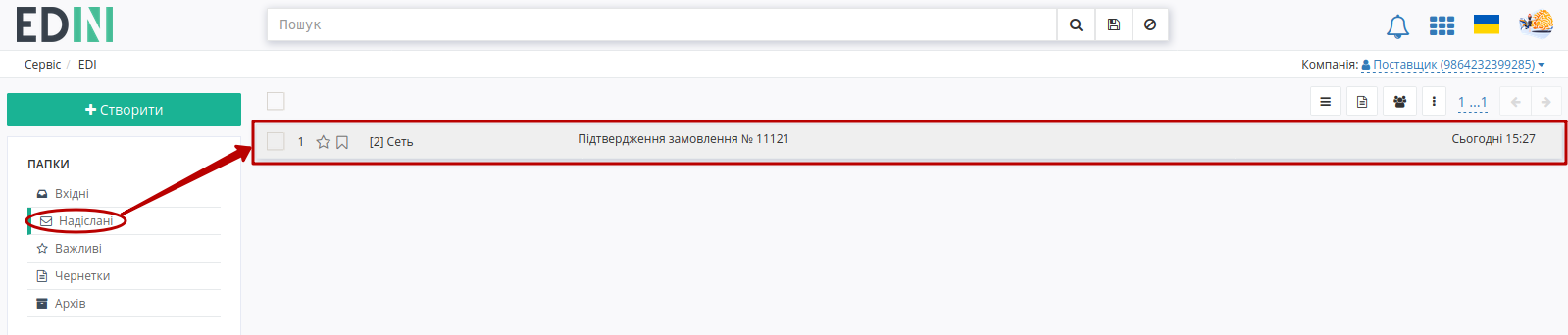
3 Формування «Повідомлення про відвантаження» (DESADV). Сторона Постачальника
Для формування «Повідомлення про відвантаження» (DESADV) потрібно у папці «Надіслані» обрати «Підтвердження замовлення» (ORDRSP), за яким потрібно зробити відвантаження (для зручності можливо скористатись пошуком):
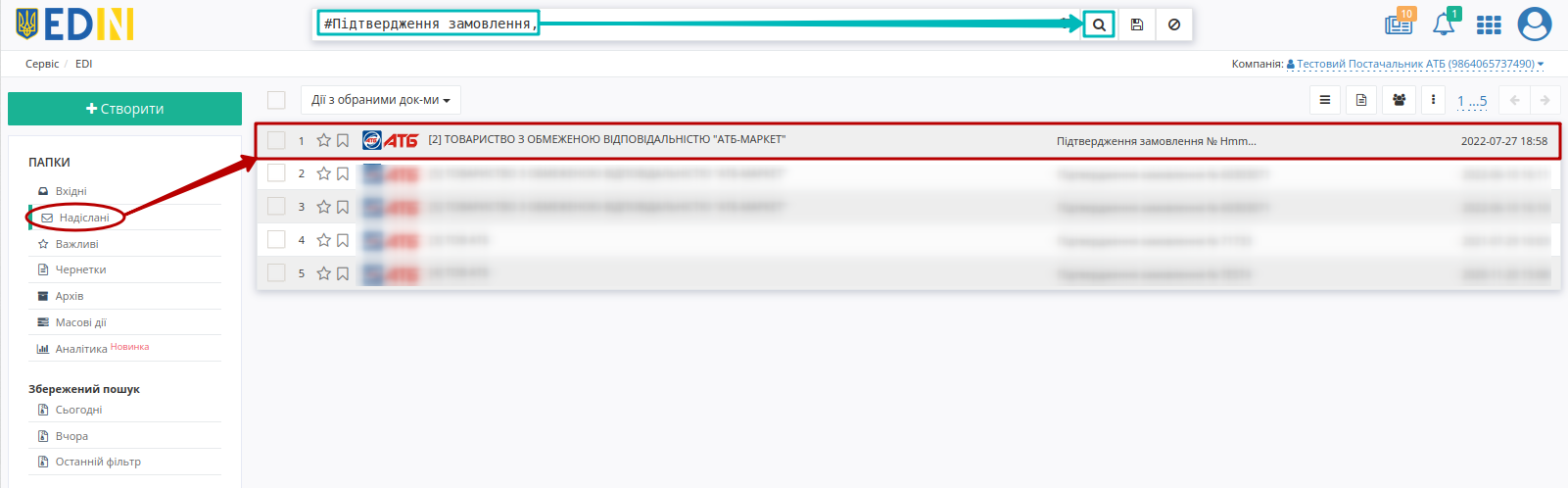
Потрібно відкрити надіслане «Підтвердження замовлення» (ORDRSP) лівою кнопкою миші та створити «Повідомлення про відвантаження» (DESADV) в блоці ланцюжка документів для мережі «АТБ» за допомогою кнопки «Створити документ» (документ створиться автоматично):
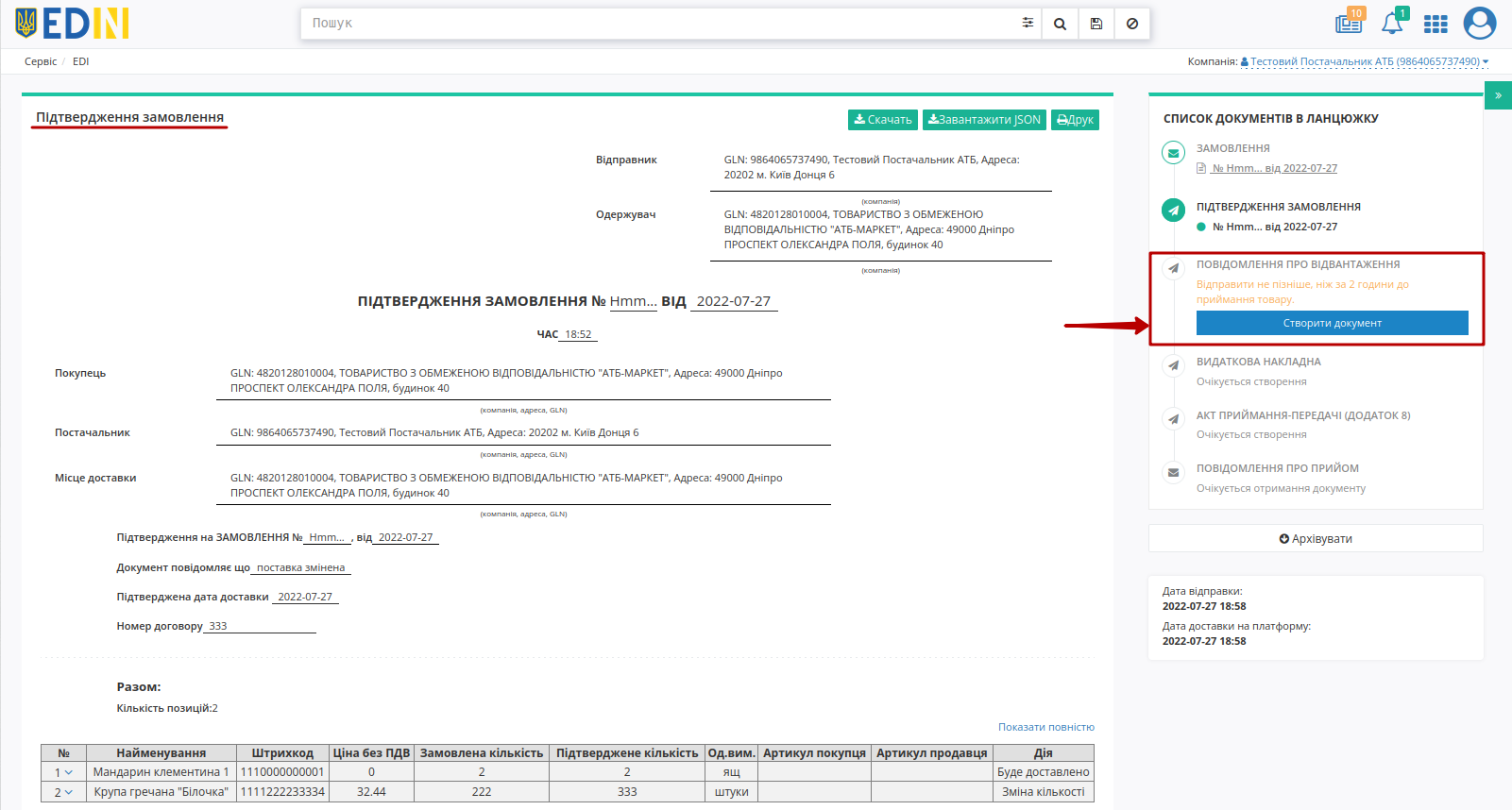
У відкритій формі «Повідомлення про відвантаження» (DESADV) деякі поля заповнюються автоматично з пов’язаного документа-підстави (обов’язкові до заповнення поля позначені червоною зірочкою *):
Примітка
Документ «Повідомлення про відвантаження» (DESADV) підтримує версійність (на рівні одного ланцюжка документів). Якщо мережа відхиляє сформовану ТТН, необхідно переробити весь ланцюжок документів, починаючи з «Повідомлення про відвантаження» (DESADV). При заміні документа (номер документа зберігається) потрібно збільшувати значення «Версії» документа на одиницю (n+1).
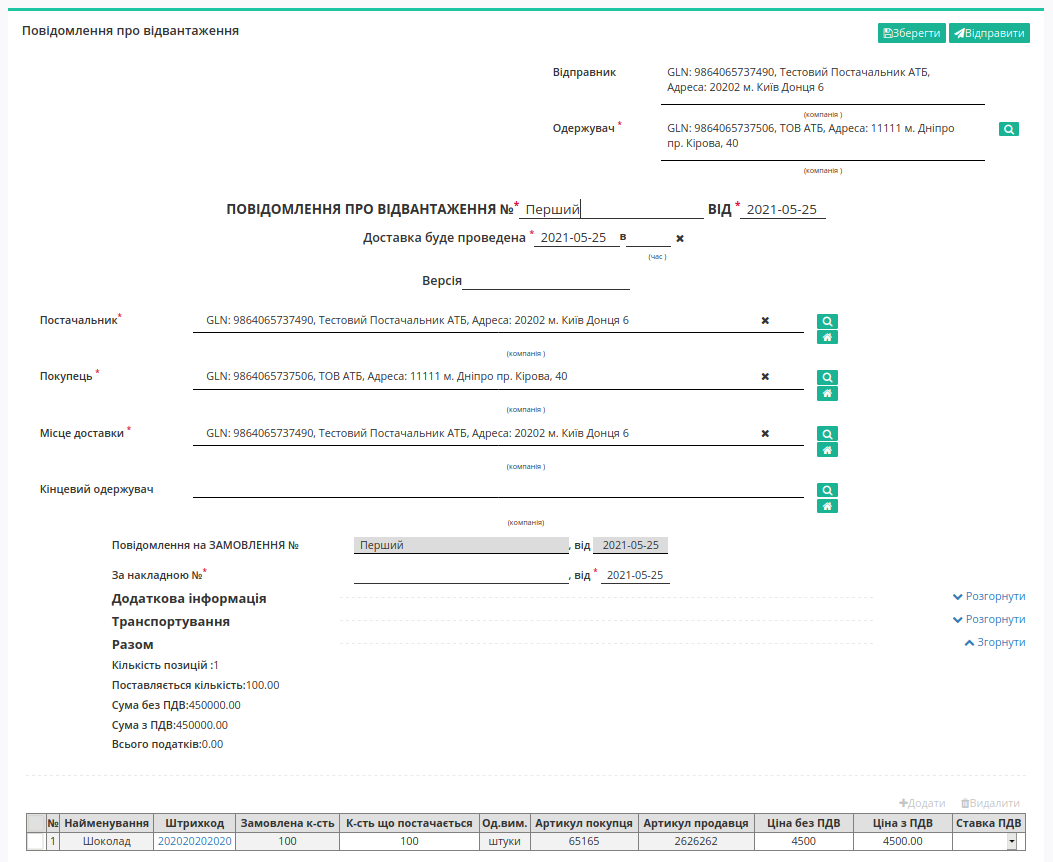
Одержувач - дані одержувача (мережі), компанія;
Повідомлення про відвантаження № - номер «Повідомлення про відвантаження»;
від - дата «Повідомлення про відвантаження», за замовчуванням вказана поточна дата;
Доставка буде проведена - дата і час доставки;
Версія - версія документа. Числове значення вказується автоматично і не може бути меншим за версію попередніх «Повідомлень про відвантаження» (DESADV) в ланцюжку документів;
Постачальник - заповнюється автоматично або за допомогою кнопки «Пошук контрагента» (
 ), або за допомогою кнопки «Вказати себе» (
), або за допомогою кнопки «Вказати себе» ( );
);Покупець - заповнюється автоматично або за допомогою кнопки «Пошук контрагента» (
 ), або за допомогою кнопки «Вказати себе» (
), або за допомогою кнопки «Вказати себе» ( );
);Місце доставки - заповнюється автоматично або за допомогою кнопки «Пошук контрагента» (
 ), або за допомогою кнопки «Вказати себе» (
), або за допомогою кнопки «Вказати себе» ( );
);Повідомлення на замовлення № / від - номер/дата «Замовлення» в ланцюжку документів;
За накладною № / від - номер/дата накладної. Номер «первинного» документа на паперовому носії повинен співпадати з номером накладної!
Підказка
За допомогою кнопки «Пошук контрагента» ( ) або ж за допомогою кнопки «Вказати себе» (
) або ж за допомогою кнопки «Вказати себе» ( ) можливо вказати чи змінити дані Покупця або Постачальника. Для пошуку введіть назву компанії, GLN або ІПН:
) можливо вказати чи змінити дані Покупця або Постачальника. Для пошуку введіть назву компанії, GLN або ІПН:

Важливо
Увага! Номер вказаної накладної повинен повністю збігатися з номером оригіналу паперової накладної.
Також повинні збігатись перелік товарних позицій (які були замовлені), їх кількість, що постачається. Система автоматично заповнює значення за позиціями з раніше відправленого документа «Підтвердження замовлення», на основі якого був створений документ «Повідомлення про відвантаження» (DESADV). Можливо вносити зміни в кількість і ціну позицій.
Всі зміни за позиціями тільки після узгодження з мережею!

Важливо
Увага! У разі створення кількох видаткових накладних на замовлення, необхідно на кожну накладну формувати Повідомлення про відвантаження. При цьому, поле «За накладною №» в документах повинно відрізнятися.
Увага
Кількість товарних позицій, що постачається не може перевищувати кількість зазначену в «Замовленні»!
Якщо по якійсь з позицій не буде поставки її необхідно відзначити галочкою і «Видалити».
Після внесення всіх даних в документ, натисніть кнопку «Зберегти» (1), потім «Відправити» (2).
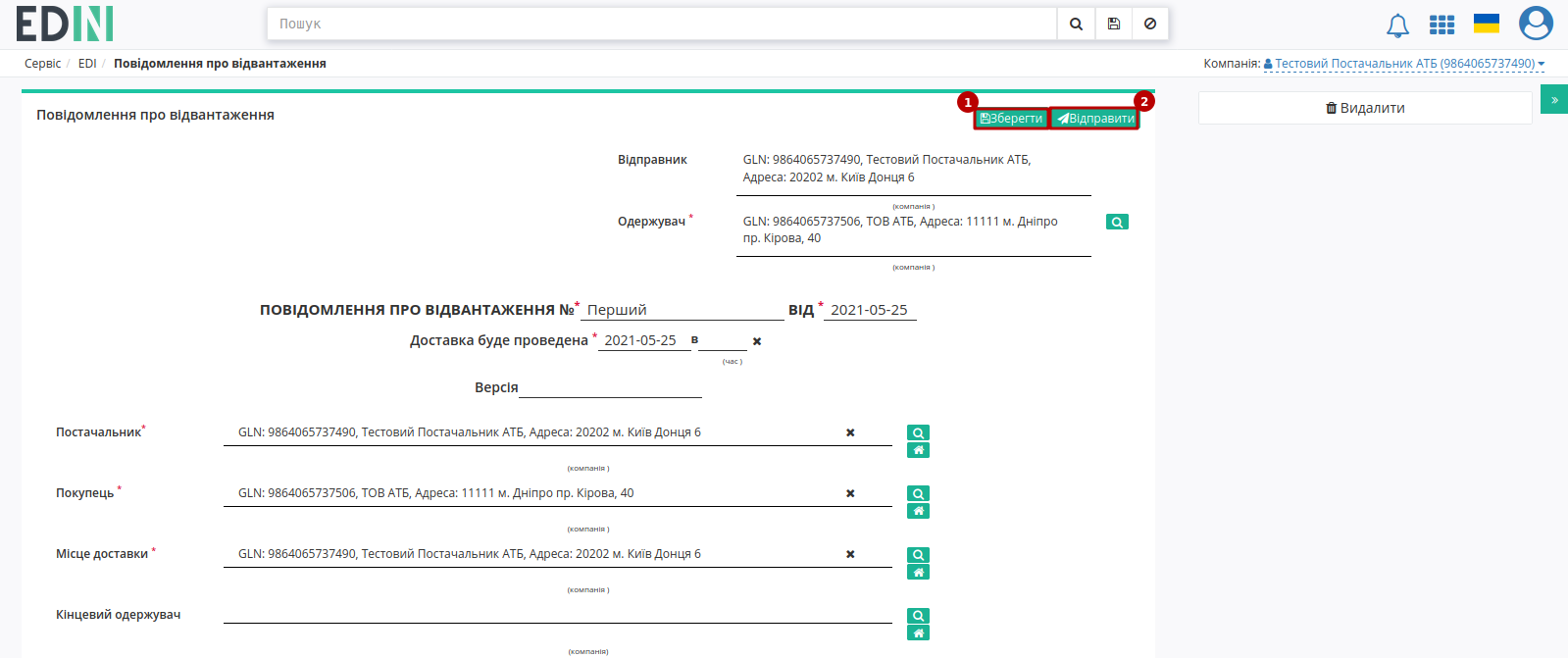
Відправлений документ автоматично потрапляє в папку «Надіслані» і буде знаходитись в ланцюжку документів разом із «Замовленням» і «Підтвердженням замовлення».
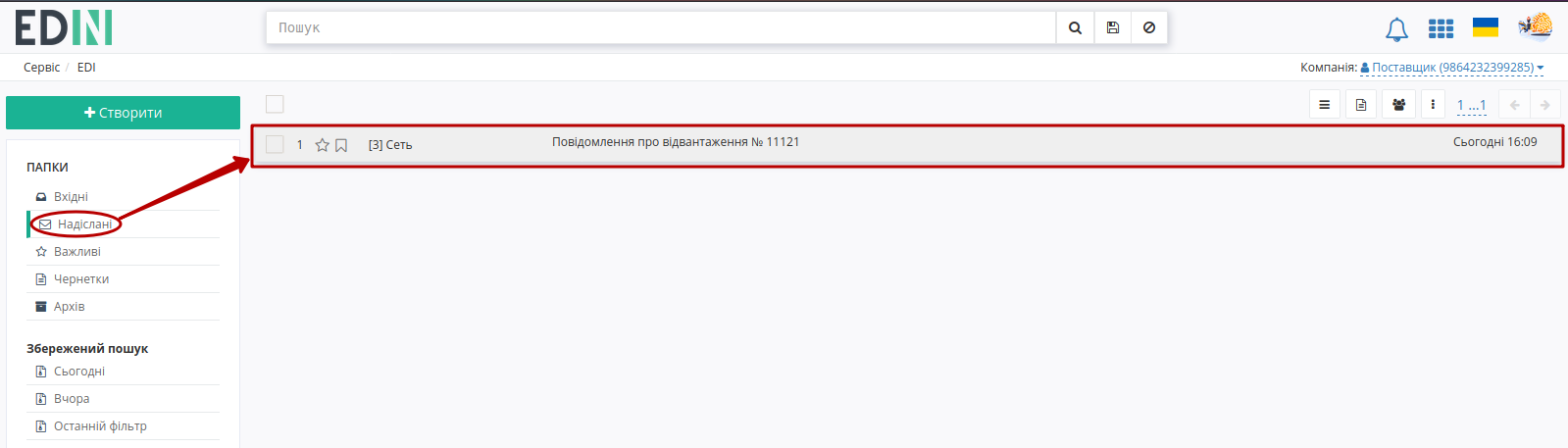
Якщо у користувача (Постачальника) є доступ до сервісу «ЕТТН», то за допомогою вже відправленого «Повідомлення про відвантаження» (DESADV) можливо створити та відправити в Мережу документ «ТТН»:
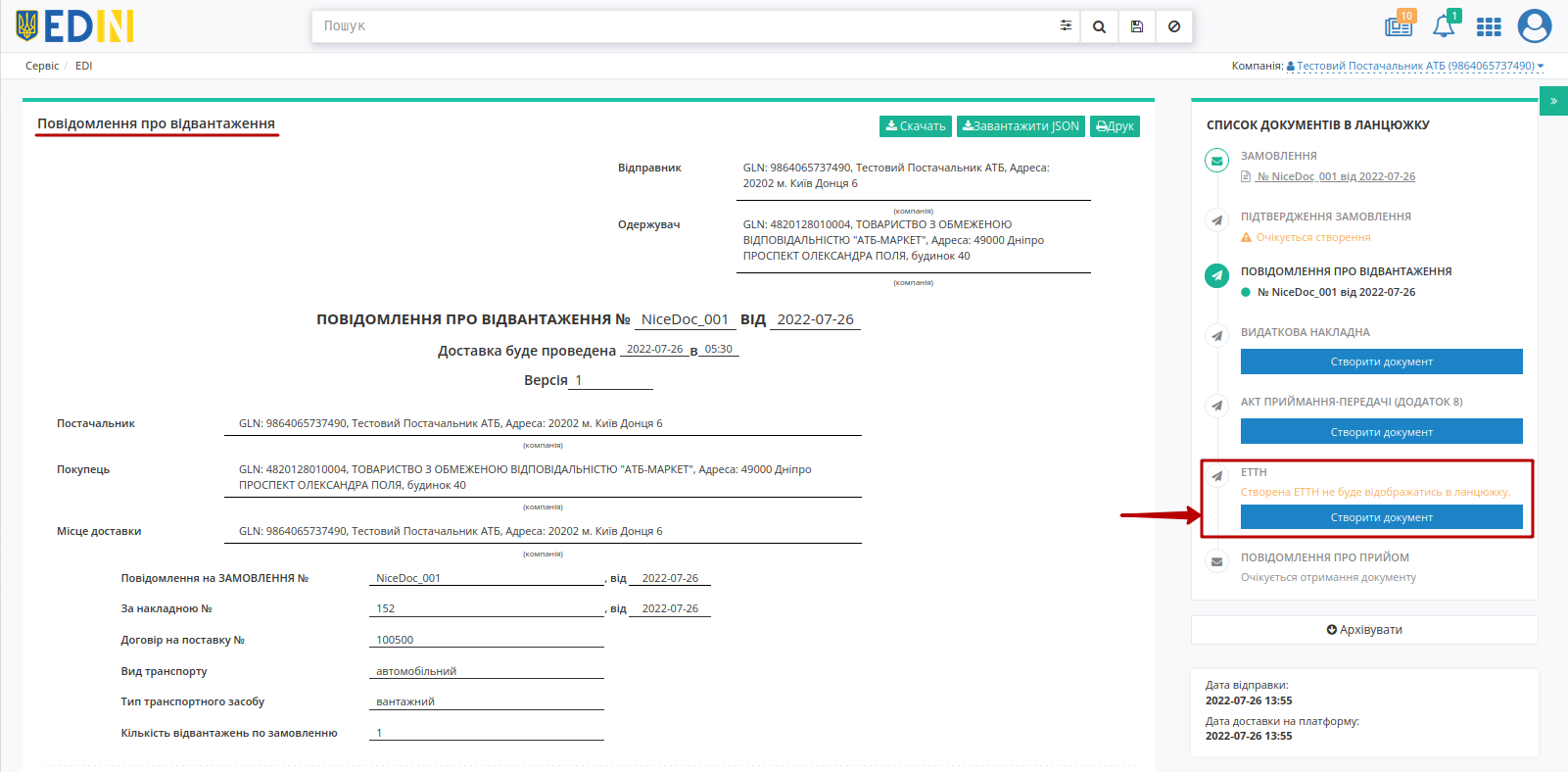
Примітка
Якщо у Вас до цього не була створена компанія, то Ви отримаєте сповіщення «Необхідно створити компанію» та система автоматично відкриє сторінку створення нової компанії в «Особистому кабінеті» платформи (Налаштування / Компанії) - детальніше в інструкції.
Увага
Для формування ТТН поля Номер і Дата «Замовлення» (ORDER), Номер і Дата «Повідомлення про відвантаження» (DESADV) є обовʼязковими до заповнення (в ТТН -> блок «Додаткові дані» -> Тип). Для формування нової ТТН: відповідні поля Номер і Дата документів «Замовлення» (ORDER) і «Повідомлення про відвантаження» (DESADV) повинні відрізнятись між собою згідно налаштувань Вантажоодержувача.
При цьому деякі поля створюваного документа автоматично заповнюються полями з документа підстави («Повідомлення про відвантаження» (DESADV)):
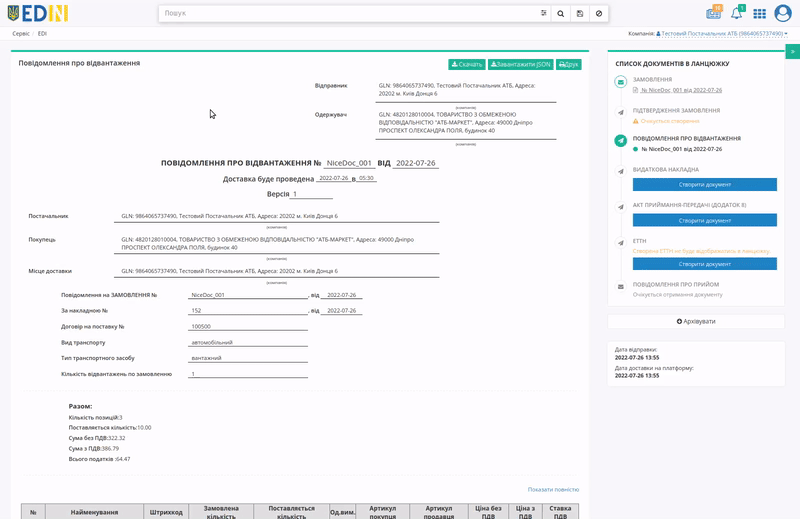
Кількість створених ТТН на підставі одного DESADV необмежено. Детальніше про створення ТТН за посиланням.
Важливо
Вимоги для використання функціоналу створення ЕТТН на підставі «Повідомлення про відвантаження» (DESADV):
для акаунта відправника DESADV підв’язана компанія-вантажовідправник, в якій заповнені місто та адреса;
поточний користувач підв’язаний під знайдену компанію-вантажовідправника;
для GLN-ів з DESADV заповнено ЄДРПОУ (varEdrpouCode) / ИНН (varInnCode);
в знайденій компанії-вантажоотримувача заповнені місто та адреса;
GLN з DESADV відноситься до адреси знайденої компанії-вантажоотримувача;
в знайденій адресі компанії-вантажоодержувача заповнені місто, вулиця, код КОАТУУ (заповнюється автоматично при наявності адреси компанії).
У відповідь на відправлене «Повідомлення про відвантаження» (DESADV) мережа «АТБ» може відправити «Повідомлення про прийом» (RECADV), після чого документообіг вважається завершеним.
Увага
Однак в разі виникнення невідповідностей (товари, які не були прийняті і з якої причини) мережа «АТБ» відправляє «Повідомлення про повернення» (RETANN). Такий документообіг передбачає відправку «Інструкції про повернення» (RETINS) зі сторони Постачальника.
4 Формування «Інструкції про повернення» (RETINS). Сторона Постачальника
Для формування «Інструкції про повернення» (RETINS) потрібно у папці «Вхідні» обрати «Повідомлення про повернення» (RETANN) (для зручності можливо скористатись пошуком):
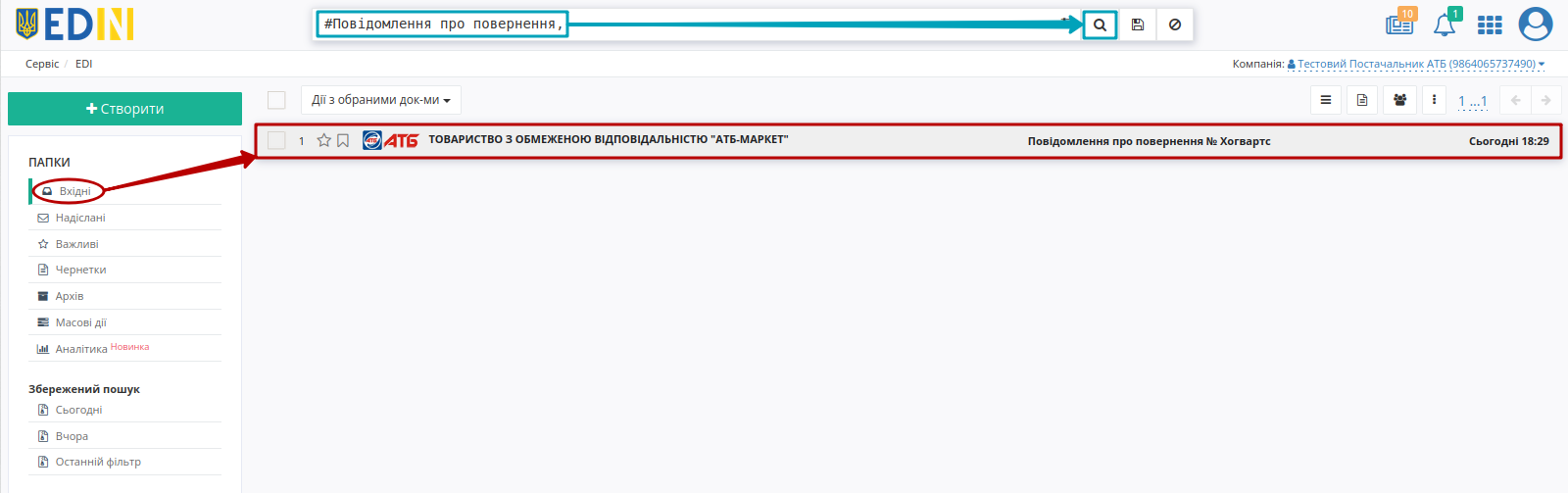
Потрібно відкрити вхідне «Повідомлення про повернення» (RETANN) лівою кнопкою миші та створити «Інструкцію про повернення» (RETINS) в блоці ланцюжка документів для мережі «АТБ» за допомогою кнопки «Створити документ» (документ створиться автоматично):
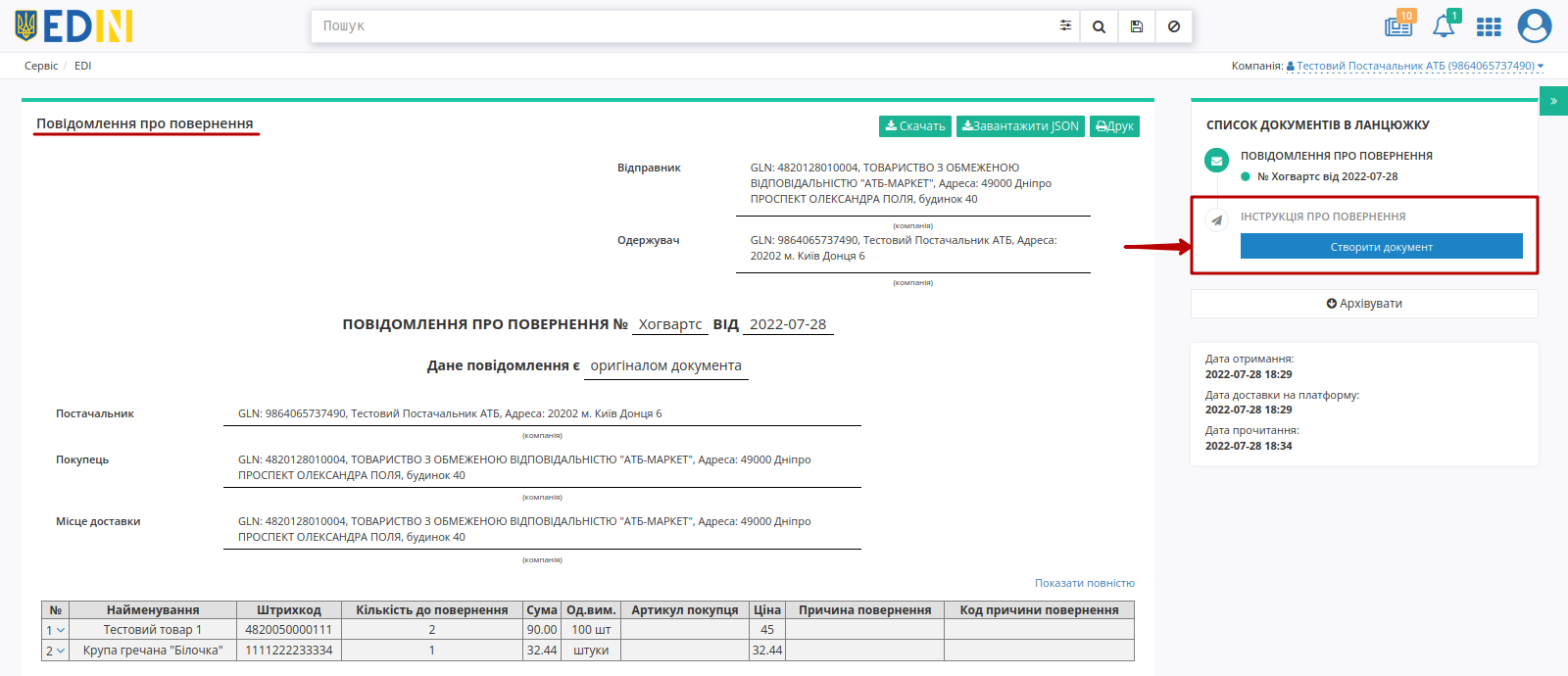
У відкритій формі «Інструкції про повернення» (RETINS) деякі поля заповнюються автоматично з пов’язаного документа-підстави (обов’язкові до заповнення поля позначені червоною зірочкою *):
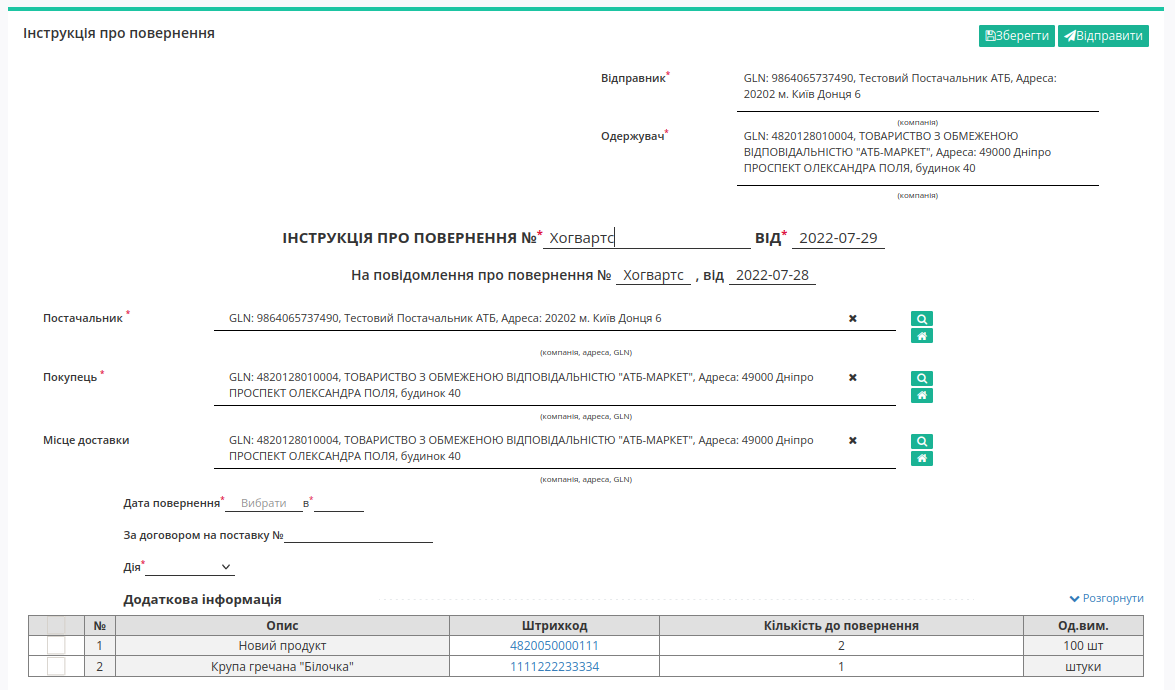
№ - номер документа;
Постачальник - заповнюється за допомогою кнопки «Пошук контрагента» (
 ), або за допомогою кнопки «Вказати себе» (
), або за допомогою кнопки «Вказати себе» ( );
);Покупець - заповнюється за допомогою кнопки «Пошук контрагента» (
 ), або за допомогою кнопки «Вказати себе» (
), або за допомогою кнопки «Вказати себе» ( );
);Місце доставки - заповнюється за допомогою кнопки «Пошук контрагента» (
 ), або за допомогою кнопки «Вказати себе» (
), або за допомогою кнопки «Вказати себе» ( );
);Дата повернення - дата та час повернення товарів, переноситься із Повідомлення про повернення;
Дія - поле для вибору типу дії, може бути Змінено, Прийнято, Відмовлено.
Якщо ви хочете змінити дату та/або час поверення товарів, вкажіть потрібні значення у полі Дата повернення та змініть Дію на «Змінено».
Нище блок, де вказана додаткова інформація: версія документа, інформація за позиціями. Щоб переглянути додаткову інформацію, натисніть на «Розгорнути» та «Згорнути» для того аби приховати блок:

У табличній частині вказано порядковий № позиції, її Найменування, Штрихкод, Кількість до повернення (доступне до редагування) та Одиниці виміру:

В «Інструкції про повернення» (RETINS) можливо змінити тільки кількість товару, що повертаться та переглянути дані позиції, натиснувши на її штрихкод.
Після внесення всіх даних в документ, натисніть кнопку «Зберегти», а потім «Відправити».
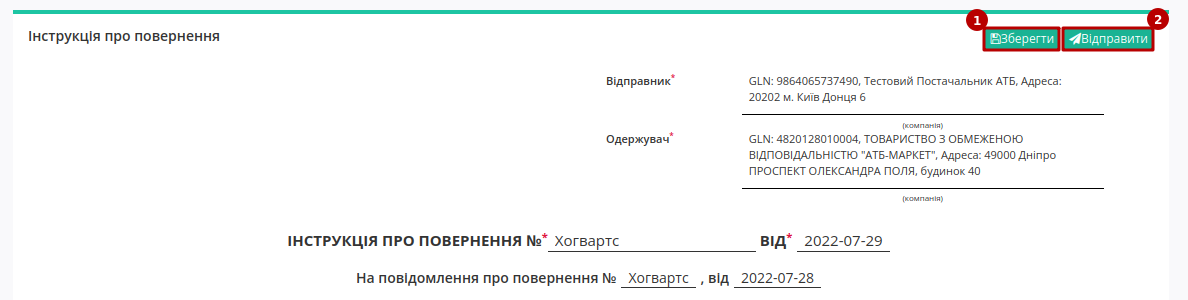
Відправлений документ автоматично потрапляє в папку «Надіслані» і буде знаходитись в ланцюжку документів разом із пов’язаними документами.
Контакти
Служба сервісної підтримки: support@edin.ua